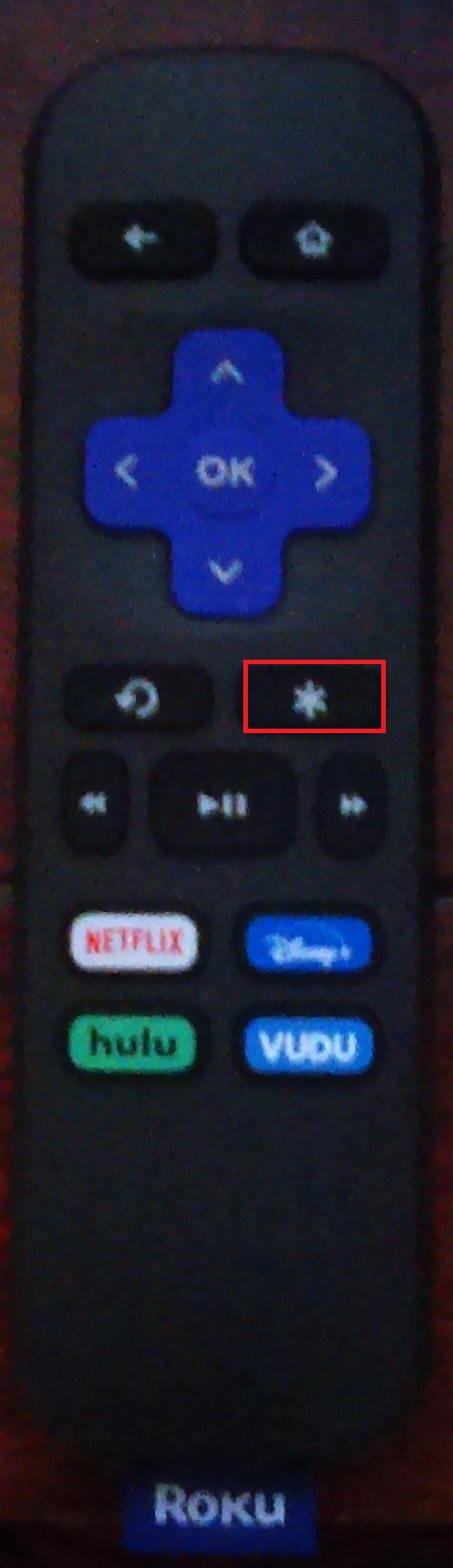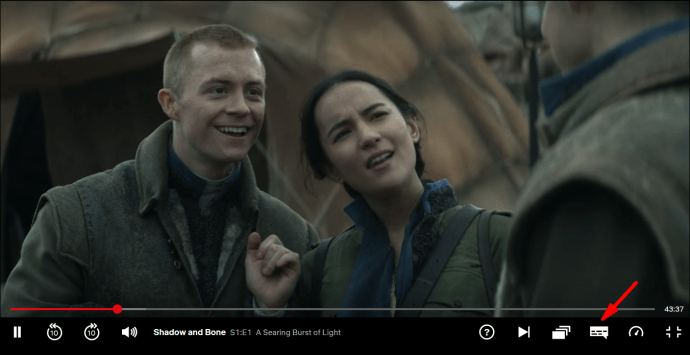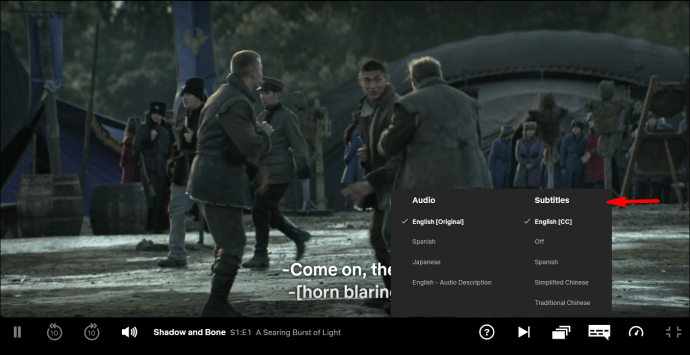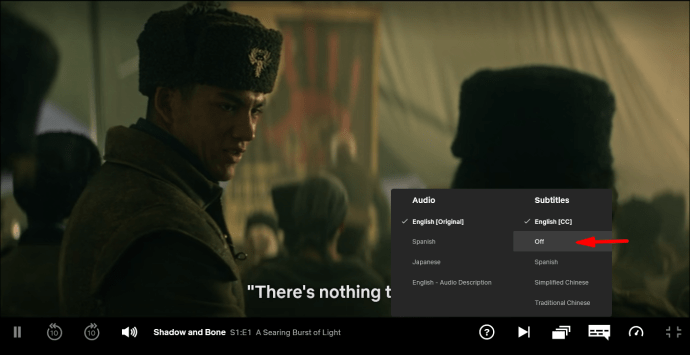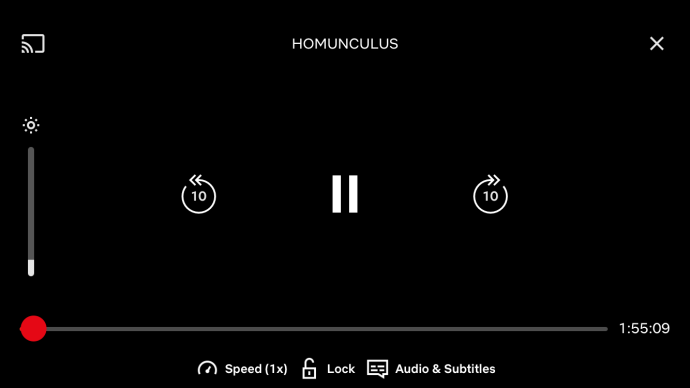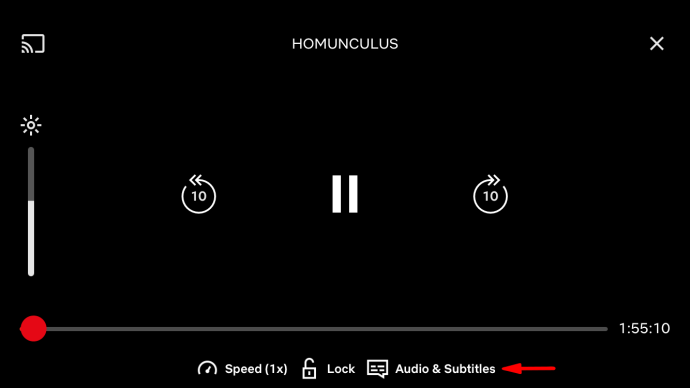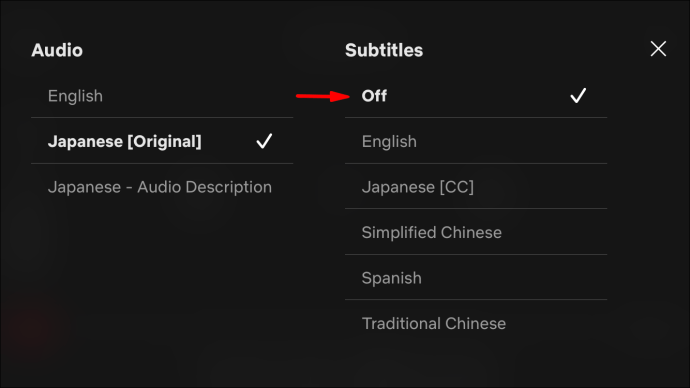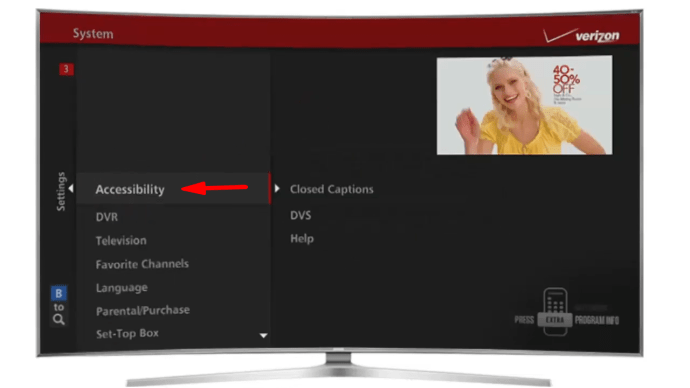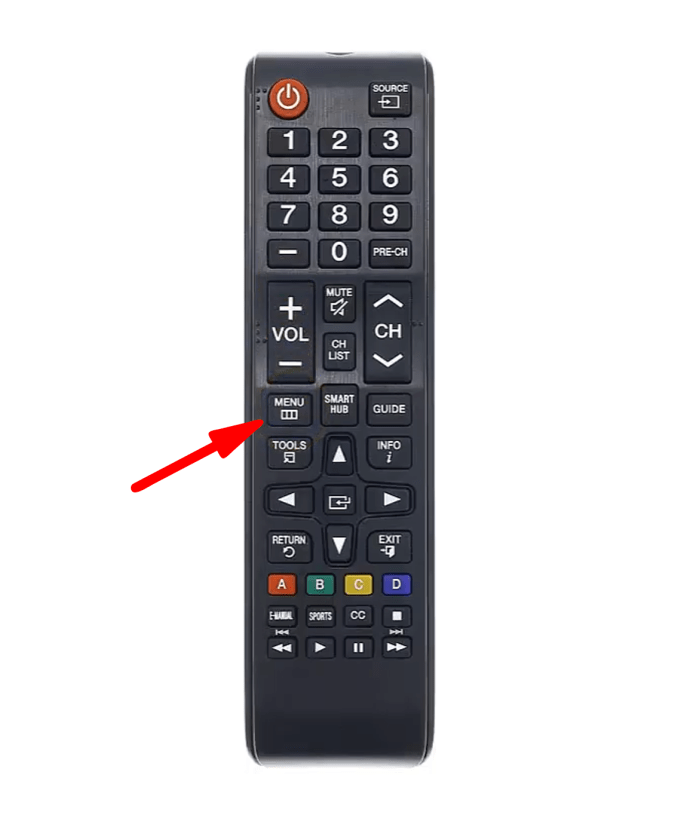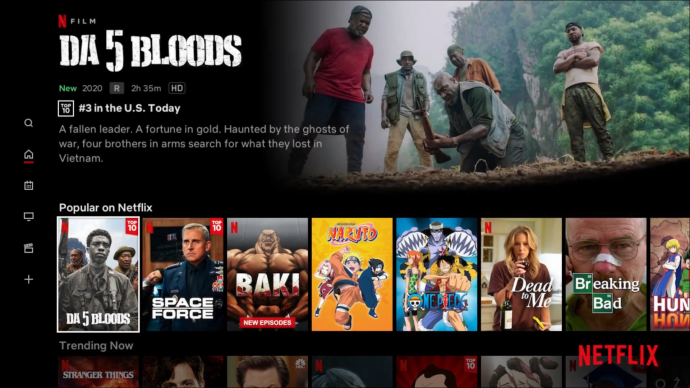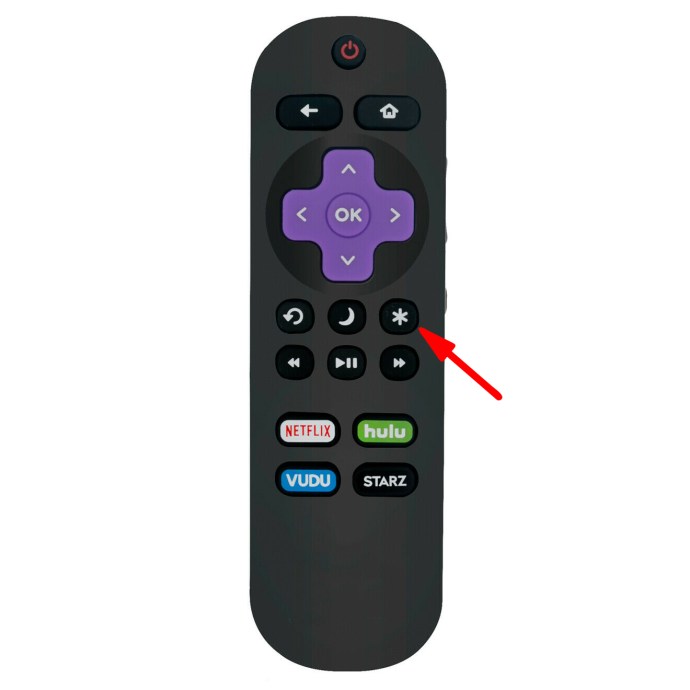O sesiune Netflix și chill poate fi foarte distractivă. Ia o gustare și o băutură, așează-te și joacă filmul sau spectacolul tău preferat. Dar există un lucru de care nu ai nevoie atunci când urmărești cel mai recent serial – acele linii enervante de text alb din stânga sus.
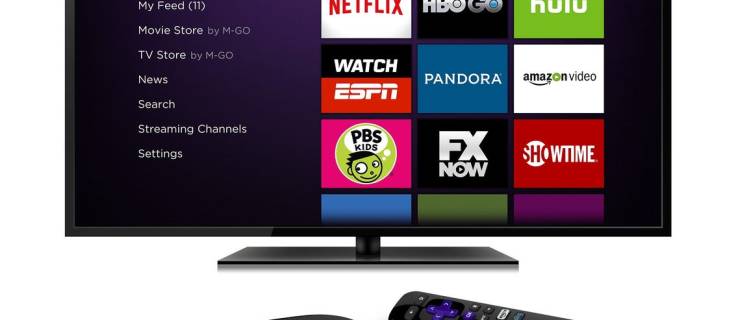
Uneori, poate fi util să aflați despre rata de biți, timpul scurs și starea subtitrarilor - care este ceea ce afișează textul. Cu toate acestea, cu siguranță nu doriți ca aceste informații să fie afișate pe ecran în mod constant, blocând colțul și distragându-vă atenția.
Din fericire, dezactivarea textului din stânga sus nu este deloc complicată. În acest articol, veți învăța cum să faceți exact asta, împreună cu alte sfaturi și trucuri legate de Netflix.
Cum să scapi de partea din stânga sus pe Netflix?
Metoda pe care o puteți folosi pentru a scăpa de partea din stânga sus pe Netflix va depinde de dispozitivul dvs. După cum probabil știți deja, serviciul de streaming este disponibil pe toate dispozitivele cu acces la internet.
Iată cum puteți dezactiva textul din stânga sus pe baza dispozitivului dvs.:
- Pe un televizor inteligent, găsiți Info sau Opțiune tasta și apăsați-o pentru a elimina textul. Dacă nu există un astfel de buton, încercați Asterisc buton.
- Pe Roku, trebuie să reveniți la ecranul de pornire, apăsați tasta Asterisc butonul și reveniți la ceea ce vizionați.
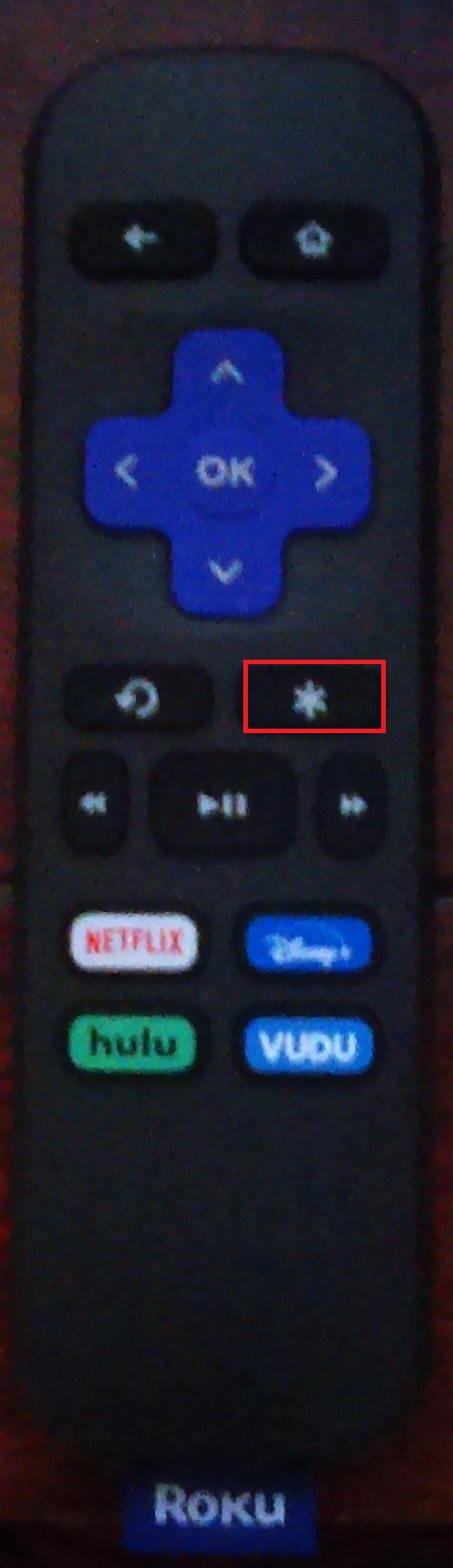
- Pentru Xbox, apăsarea butonului de control din dreapta va face ca textul să dispară.
- Pentru PlayStation 4, puteți apăsa fie pe joystick-ul din dreapta, fie pe butonul Opțiuni butonul chiar lângă triunghi.
Dacă nu puteți scăpa de textul din stânga sus de pe dispozitiv dintr-un motiv oarecare, puteți încerca să eliminați și apoi să activați Netflix. Alternativ, repornirea dispozitivului ar putea face truc.
Cum să scapi de subtitrări de pe Netflix?
Subtitrările pot fi enervante pe Netflix și ar putea fi activate implicit. Din fericire, eliminarea lor este relativ simplă.
Desigur, modul în care scapi de subtitrări de pe Netflix va depinde de dispozitivul pe care îl folosești. Urmați acești pași pentru a dezactiva subtitrările pe Netflix:
Scaparea de subtitrări pe un computer folosind Netflix
- Găsiți pictograma casetei de text în colțul din dreapta jos - ar trebui să fie lângă butonul de pe ecran complet.
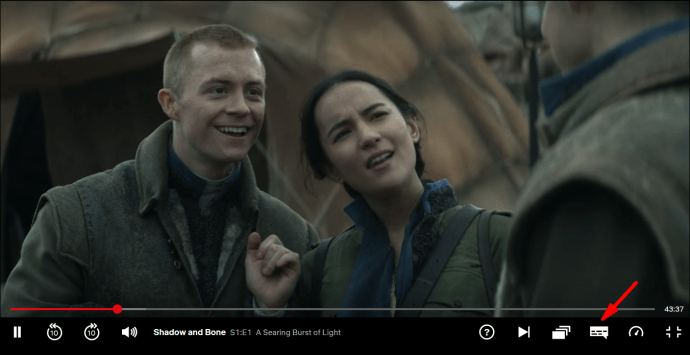
- Plasați cursorul peste caseta de text până când apare un meniu.
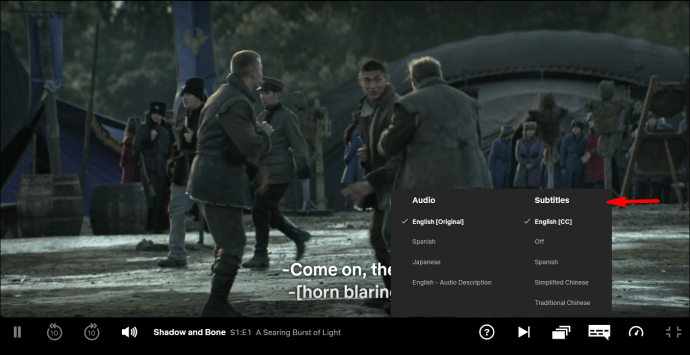
- În meniu, sub Subtitrări veți vedea opțiunea de a transforma subtitrările Oprit. Faceți clic pe el și treaba ar trebui să fie terminată.
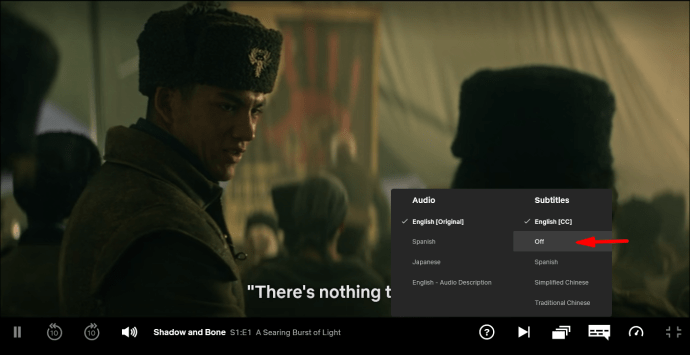
Eliminarea subtitrarilor Netflix de pe un smartphone
- Atingeți ecranul în timp ce redați emisiunea sau filmul.
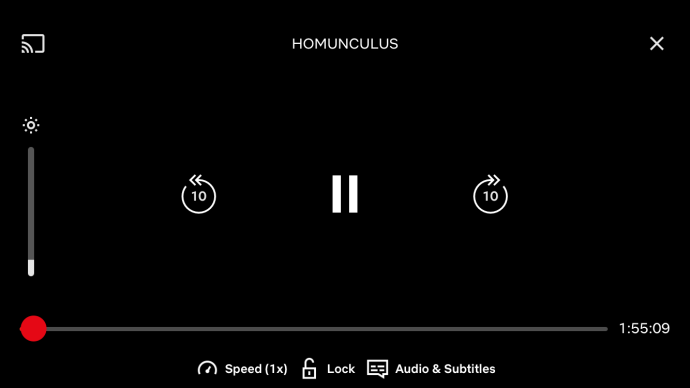
- În partea de jos a ecranului, veți vedea un meniu cu diferite opțiuni. Găsi Audio și subtitrări și deschide-l.
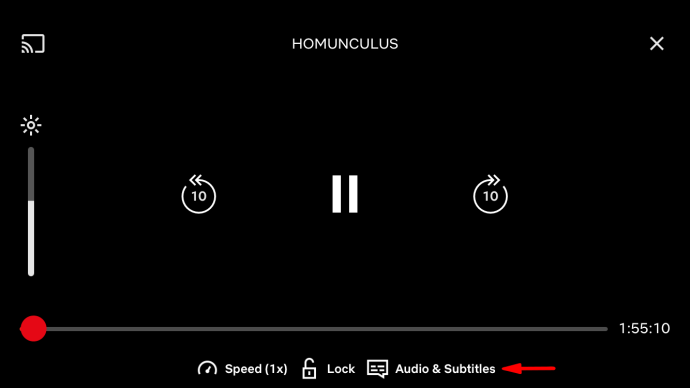
- Va exista o opțiune de a transforma subtitrările Oprit pe drumul cel bun. Atingeți-l și veți fi bine să plecați.
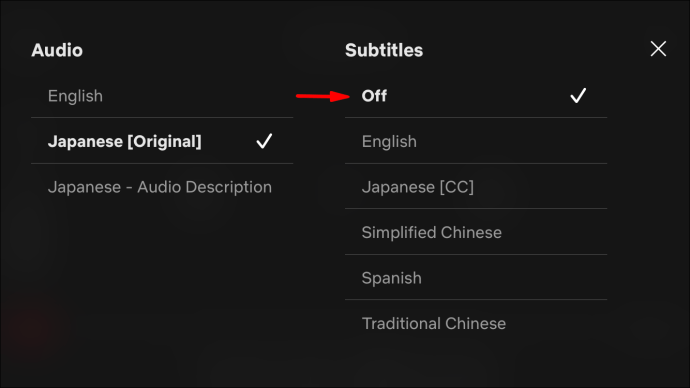
Eliminarea subtitrarilor de pe un Smart TV
Dacă vizionați Netflix pe un Smart TV, opțiunile specifice ar putea fi diferite. În general, metoda va arăta cam așa:
- Căutați Accesibilitate opțiunile din setările televizorului dvs. Dacă există o astfel de opțiune, asigurați-vă că este activată. Pe de altă parte, dacă nu vedeți nicio setare de accesibilitate, treceți la pasul următor.
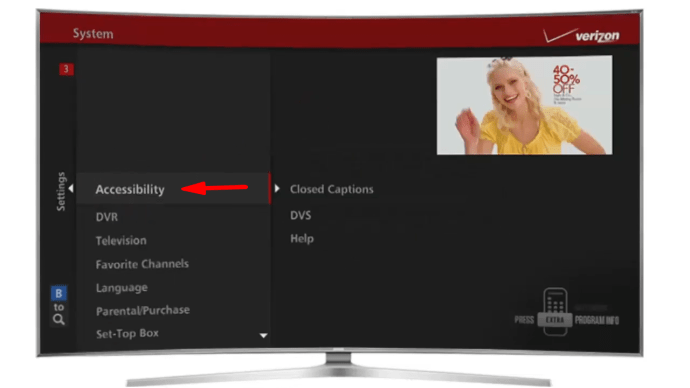
- În timp ce se redă spectacolul pe care l-ați ales, țineți apăsat butonul Meniul butonul sau echivalentul.
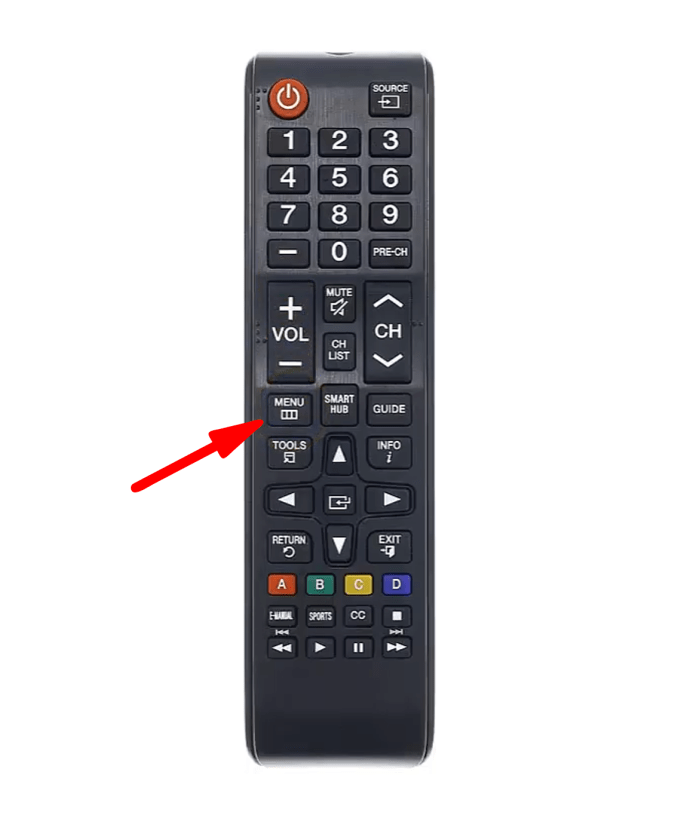
- Ar trebui să vedeți un meniu pop-up. Găsi Subtitrări, Subtitrări, sau o opțiune similară și dezactivați-o selectând-o.
Eliminarea subtitrarilor Netflix pe o Xbox
- Când selectați ceea ce doriți să vizionați, va apărea un meniu în partea stângă.
- Navigheaza catre Audio și subtitrări și apoi apăsați A.
- Veți vedea Subtitrări meniul. Găsiți opțiunea de a le dezactiva și atingeți A pentru a-l selecta.
Alternativ, în loc să setați totul înainte de a apăsa redarea, puteți accesa aceleași meniuri în timp ce vizionați programul. Presare B va afișa meniul, după care puteți urma pașii 2 și 3 descriși mai sus.
A scăpa de subtitrări pe o PlayStation 4 sau 3
- Apăsați joystick-ul din dreapta în jos pentru a accesa meniul.
- Localiza Audio și subtitrări și apăsați X.
- Va exista o Oprit opțiunea de sub Subtitrări. Navigați la el și selectați-l apăsând X.
Cum să activați contorul de redare Netflix pe Roku dvs.?
Deși vă împiedică plăcerea vizuală, textul din stânga sus se poate dovedi destul de util în unele situații. De exemplu, dacă doriți să verificați dacă streamingul dvs. este suficient de bun sau cât va dura o emisiune, partea din stânga sus vă poate fi utilă.
Iată cum să activați contorul de redare Netflix dacă utilizați Roku:
- Accesați Netflix pe Roku și selectați un film sau o emisiune.
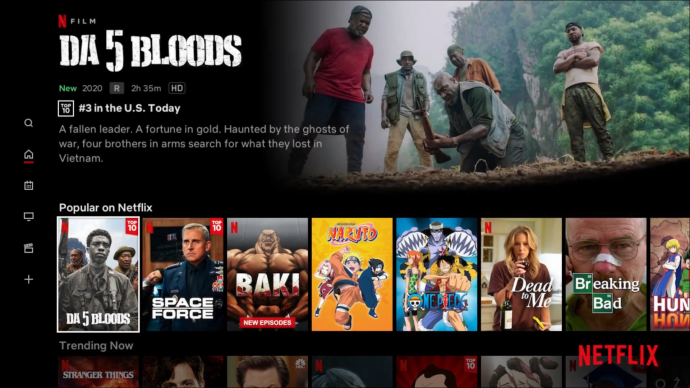
- Imediat după ce programul începe să se încarce, țineți apăsat butonul Asterisc butonul în jos.
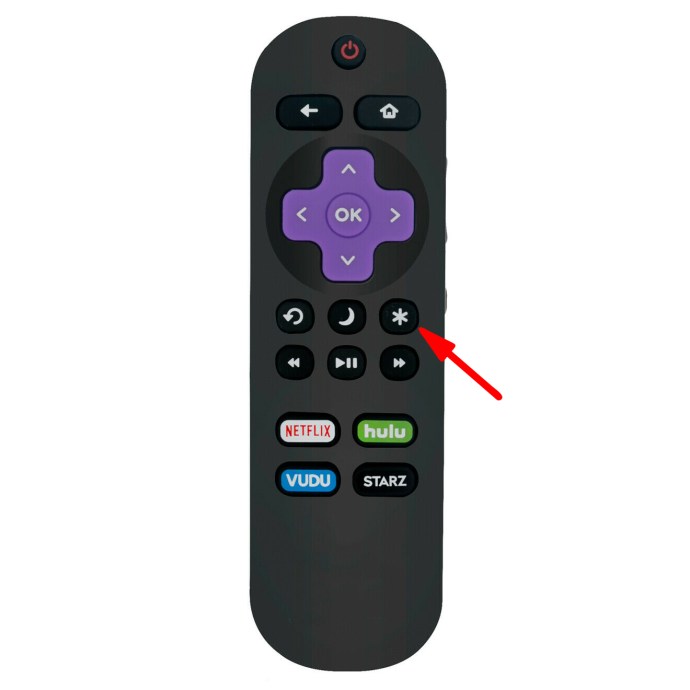
- Dacă cronometrați corect această acțiune, veți vedea textul alb din stânga sus. Cu toate acestea, dacă ați ratat fereastra de timp pentru a-l activa, va apărea un alt meniu și textul va fi absent.
Cum să obțineți statistici de redare Netflix?
Veți putea accesa câteva statistici de redare de bază care se vor afișa în partea din stânga sus a ecranului în timp ce vizionați programul ales. Rețineți că puteți dezactiva această opțiune în același mod în care o activați.
- Pentru un televizor inteligent, apăsați tasta marcată cu Info, Opțiune, sau Asterisc simbol pe telecomandă.
- Pe Roku, lovește Asterisc butonul de pe telecomandă.
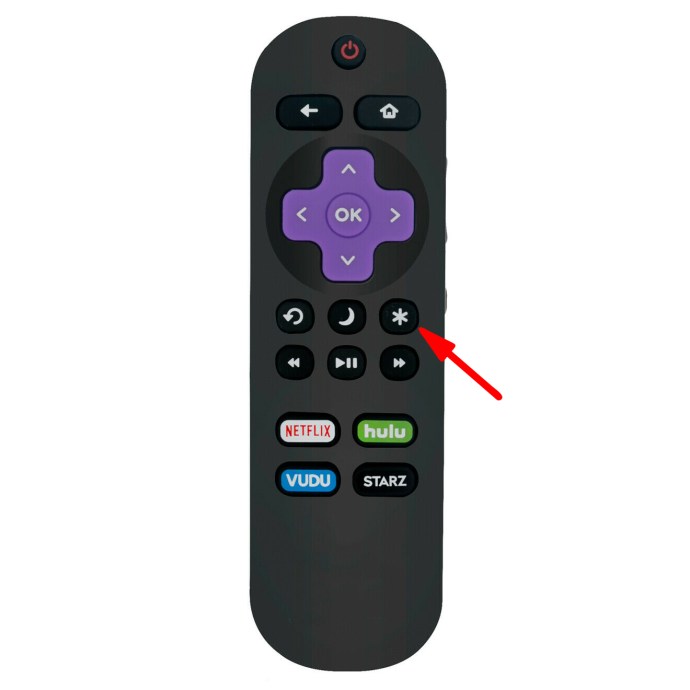
- Pentru Xbox, apăsați butonul de control din dreapta pentru a face să apară textul.
- Pe PlayStation 4, apăsați joystick-ul din dreapta. Alternativ, utilizați Opțiuni butonul – este lângă triunghi.
Vizionarea Netflix pe computer vă va permite să accesați informații mult mai detaliate folosind diferite metode.
Iată câteva comenzi rapide de la tastatură pe care le puteți folosi pentru a vizualiza statistici avansate pentru Netflix:
- Presare Ctrl+Alt+Shift+S va afișa un panou de control unde puteți vedea și ajusta rata de biți și CND.
- Ctrl+Alt+Shift+D arată statistici detaliate pentru videoclip. Veți vedea rata de biți, bufferul, rata de cadre, CND și multe alte statistici.
- Lovit Ctrl+Alt+Shift+L pentru a vedea un jurnal al fiecărei modificări aplicate videoclipului. Există multe opțiuni avansate pe care le puteți accesa prin acest jurnal, care ar putea fi utile pentru depanare.
- Dacă apăsați Alt+Shift și faceți clic stânga în același timp, veți obține un meniu extins care include opțiunile menționate mai sus, precum și setări de sincronizare.
O altă modalitate de a obține acces la statistici utile pentru Netflix este să instalați o extensie de browser dedicată. Acest tip de extensie vă poate permite să vedeți toate emisiunile și filmele pe care le-ați vizionat, cât timp ați petrecut zilnic pe Netflix și o mulțime de statistici perspicace legate de calitatea streamingului.
Cum să ascunzi caseta în colțul Netflix?
Dacă căutați modalități de a ascunde caseta de colț pe Netflix, probabil că vă gândiți la textul alb infam care afișează statisticile de redare sau contorul de redare.
Pentru a elimina textul, va trebui să faceți câțiva pași simpli, în funcție de dispozitivul dvs.:
- Pentru un televizor inteligent, apăsați tasta Opțiune sau Info buton. Dacă nu găsiți acele butoane pe telecomandă, apăsați butonul Asterisk.
- Pentru Roku, reveniți la ecranul de start și apăsați pe Asterisc butonul de pe telecomandă.
- Pe Xbox, apăsați butonul de control din dreapta.
- Pe PlayStation 4, fie apăsați pe joystick-ul din dreapta, fie pe butonul Opțiuni buton.
Uneori este posibil să vedeți și redarea video în casetă. Dacă acesta este cazul, trebuie să reporniți:
- Pentru dispozitivele Android, reporniți-l apăsând butonul de pornire.
- Pentru playerele Blu-ray, ar trebui să vă deconectați de la Netflix și să reporniți dispozitivul.
- Pentru un set-top box, reporniți-l lăsându-l deconectat de la curent nu mai puțin de două minute.
- Pentru un Smart TV, încercați să vă deconectați de la Netflix și să reporniți televizorul.
Aceste metode ar trebui să vă ajute dacă vedeți o imagine mică, decentrată în colț, în loc de ecran complet.
Întrebări frecvente suplimentare
1. Cum te întorci la Netflix?
Dacă ați decis să luați o pauză de la Netflix la un moment dat și doriți să reveniți, vă puteți reporni contul în unul dintre două moduri:
1. Dacă contul dvs. este încă activ, conectați-vă la Netflix și accesați Reporniți calitatea de membru.
2. În cazul în care contul dvs. devine inactiv, va trebui să reporniți abonamentul cu o altă dată de facturare.
2. Cum ajungi la Setări pe Netflix?
Puteți accesa setările pe Netflix accesând online și vizitând site-ul oficial Netflix. După ce vă conectați, veți vedea un buton săgeată chiar lângă profilul dvs. Selectați butonul, apoi apăsați Cont pentru a intra în meniul de setări Netflix. 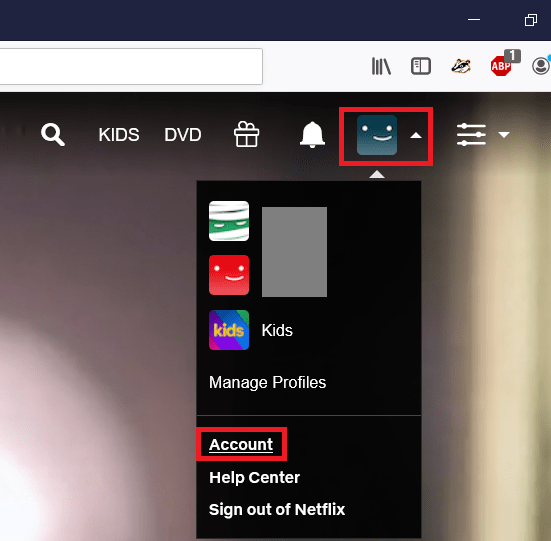
Faceți din fiecare sesiune Netflix o bucurie absolută
Cu atât de multe programe disponibile pentru vizionare, Netflix este centrul suprem pentru conținut distractiv și interesant. Acum că știți cum să scăpați de textul din stânga sus și să vă inspectați setările pentru a elimina orice distragere a atenției, vă puteți relaxa și vă puteți bucura de toate emisiunile pe care le doriți.
Stai pe spate și lasă să înceapă binge-watching-ul.
Ați reușit să eliminați textul enervant din stânga sus de pe dispozitiv? Ați găsit unele dintre statistici interesante sau utile? Anunțați-ne în secțiunea de comentarii de mai jos.